Страница:
var state: Integer;
begin
if (checked) then state := BST_CHECKED
else state := BST_UNCHECKED;
SendDlgItemMessage(hParentWnd, id, BM_SETCHECK, state, 0);
end;
//Получение информации о том, установлен ли флажок
//(установлен ли переключатель)
function GetChecked(id: Integer):BOOL;
begin
if (SendDlgItemMessage(hParentWnd, id, BM_GETCHECK, 0, 0) =
BST_CHECKED)
then GetChecked := True
else GetChecked := False;
end;
Функции и процедуры листинга 2.17 предназначены для управления элементом ComboBox.
Реакция на события элементов управления
Пример приложения
2.4. Стандартные диалоговые окна Windows
Окно открытия/сохранения файла
Окно выбора цвета
Окно выбора шрифта
Окно выбора папки
Окна подключения и отключения сетевого ресурса
Системное окно «О программе»
Демонстрационное приложение
begin
if (checked) then state := BST_CHECKED
else state := BST_UNCHECKED;
SendDlgItemMessage(hParentWnd, id, BM_SETCHECK, state, 0);
end;
//Получение информации о том, установлен ли флажок
//(установлен ли переключатель)
function GetChecked(id: Integer):BOOL;
begin
if (SendDlgItemMessage(hParentWnd, id, BM_GETCHECK, 0, 0) =
BST_CHECKED)
then GetChecked := True
else GetChecked := False;
end;
Функции и процедуры листинга 2.17 предназначены для управления элементом ComboBox.
Сходные функции и процедуры в листинге 2.18 предназначены для управления элементом ListBox.Листинг 2.17. Управление раскрывающимся списком
//Добавление строки в список
procedure AddToCombo(id: Integer; str: String);
begin
SendDlgItemMessage(hParentWnd, id, CB_ADDSTRING, 0,
Integer(PAnsiChar(str)));
end;
//Удаление строки из списка
procedure DeleteFromCombo(id: Integer; index: Integer);
begin
SendDlgItemMessage(hParentWnd, id, CB_DELETESTRING, index, 0);
end;
//Выделение строки с заданным номером
procedure SetComboSel(id: Integer; index: Integer);
begin
SendDlgItemMessage(hParentWnd, id, CB_SETCURSEL, index, 0);
end;
//Получение номера выделенной строки (CB_ERR, если нет выделения)
function GetComboSel(id: Integer): Integer;
begin
GetComboSel := SendDlgItemMessage(hParentWnd, id,
CB_GETCURSEL, 0, 0);
end;
//Получение количества строк
function GetComboCount(id: Integer): Integer;
begin
GetComboCount := SendDlgItemMessage(hParentWnd, id,
CB_GETCOUNT, 0, 0);
end;
//Получение текста строки по ее индексу
function GetComboItemText(id: Integer; index: Integer):String;
var buffer: String;
begin
SetLength(buffer,
SendDlgItemMessage(hParentWnd, id, CB_GETLBTEXTLEN,
index, 0)
);
SendDlgItemMessage(hParentWnd, id, CB_GETLBTEXT, index,
Integer(Addr(buffer)));
GetComboItemText := buffer;
end;
Функции и процедуры листинга 2.19 дадут возможность управлять текстовыми полями (Edit и Memo).Листинг 2.18. Управление списком
//Добавление строки в список
procedure AddToList(id: Integer; str: String);
begin
SendDlgItemMessage(hParentWnd, id, LB_ADDSTRING, 0,
Integer(PAnsiChar(str)));
end;
//Удаление строки из списка
procedure DeleteFromList(id: Integer; index: Integer);
begin
SendDlgItemMessage(hParentWnd, id, LB_DELETESTRING, index, 0);
end;
//Выделение строки с заданным номером
procedure SetListSel(id: Integer; index: Integer);
begin
SendDlgItemMessage(hParentWnd, id, LB_SETCURSEL, index, 0);
end;
//Получение номера выделенной строки (LB_ERR, если нет выделения)
function GetListSel(id: Integer): Integer;
begin
GetListSel := SendDlgItemMessage(hParentWnd, id,
LB_GETCURSEL, 0, 0);
end;
//Получение количества строк
function GetListCount(id: Integer): Integer;
begin
GetListCount := SendDlgItemMessage(hParentWnd, id,
LB_GETCOUNT, 0, 0);
end;
//Получение текста строки по ее индексу
function GetListItemText(id: Integer; index: Integer):String;
var buffer: String;
begin
SetLength(buffer,
SendDlgItemMessage(hParentWnd, id, LB_GETTEXTLEN,
index, 0)
);
SendDlgItemMessage(hParentWnd, id, LB_GETTEXT, index,
Integer(Addr(buffer)));
GetListItemText := buffer;
end;
В листинге 2.20 приводятся функции и процедуры, которые можно с одинаковым успехом применять ко всем элементам управления.Листинг 2.19. Управление текстовыми полями
//Получение позиции первого выделенного символа (нумерация с нуля)
function GetSelStart(id: Integer): Integer;
var selStart, selEnd: Integer;
begin
SendDlgItemMessage(hParentWnd, id, EM_GETSEL,
Integer(Addr(selStart)),
Integer(Addr(selEnd)));
GetSelStart := selStart;
end;
//Получение длины выделенного фрагмента текста
function GetSelLength(id: Integer): Integer;
var selStart, selEnd: Integer;
begin
SendDlgItemMessage(hParentWnd, id, EM_GETSEL,
Integer(Addr(selStart)),
Integer(Addr(selEnd)));
GetSelLength := selEnd – selStart;
end;
//Выделение фрагмента текста (позиция первого символа с нуля)
procedure SetSel(id: Integer; start, length: Integer);
begin
SendDlgItemMessage(hParentWnd, id, EM_SETSEL, start,
start + length);
end;
//Получение выделенного фрагмента текста
function GetSelText(id: Integer): String;
var allText: String;
begin
allText := GetText(id);
GetSelText := Copy(allText, GetSelStart(id)+1,GetSelLength(id));
end;
//Замена выделенного текста
procedure ReplaceSelText(id: Integer; newText: String);
begin
SendDlgItemMessage(hParentWnd, id, EM_REPLACESEL,
0, Integer(PAnsiChar(newText)));
end;
Листинг 2.20. Общие функции и процедуры
//Установка текста окна
procedure SetText(id: Integer; str: String);
begin
SetWindowText(GetDlgItem(hParentWnd, id), PAnsiChar(str));
end;
//Получение текста окна
function GetText(id: Integer): String;
var buffer: String;
begin
SetLength(buffer, GetWindowTextLength(hParentWnd));
GetWindowText(hParentWnd, PAnsiChar(buffer), Length(buffer));
GetText := buffer;
end;
//Активизация/деактивизация окна
procedure SetEnabled(id: Integer; fEnabled: BOOL);
begin
EnableWindow(GetDlgItem(hParentWnd, id), fEnabled);
end;
Реакция на события элементов управления
При возникновении какого-либо предусмотренного для элемента управления события родительскому окну посылается сообщение WM_COMMAND.
• старшие 16 бит wParam представляют собой целочисленный код уведомления, позволяющий определить, что же именно произошло с элементом управления;
• младшие 16 бит wParam представляют собой идентификатор элемента управления, состояние которого изменилось (именно этот идентификатор мы передавали вместо дескриптора меню при создании элементов управления);
• lParam содержит дескриптор (HWND) окна элемента управления, состояние которого изменилось.
Для выделения старших 16 бит из 32-битного значения можно использовать функцию HiWord. Для получения младших 16 бит можно использовать функцию с именем LoWord. Обе они объявлены в модуле Windows.
В качестве примеров можно привести следующие коды уведомлений:
• BN_CLICKED – нажата кнопка;
• EN_CHANGE – изменен текст в текстовом поле;
• LBN_SELCHANGE – изменилось выделение в списке;
• CBN_SELCHANGE – изменилось выделение в раскрывающемся списке.
Эти и все остальные константы уведомлений стандартных элементов управления объявлены в модуле Messages.
ПримечаниеИтак, когда родительское окно получает сообщение WM_COMMAND, то из двух прилагающихся параметров (lParam и wParam) можно извлечь следующие сведения:
Сообщение WM_COMMAND приходит также при перерисовке так называемых «самоперерисовывающихся» (Owner Dr aw) элементов управления. Однако ввиду специфики данного вопроса и ограниченности объема г лавы мы его рассматривать не будем.
• старшие 16 бит wParam представляют собой целочисленный код уведомления, позволяющий определить, что же именно произошло с элементом управления;
• младшие 16 бит wParam представляют собой идентификатор элемента управления, состояние которого изменилось (именно этот идентификатор мы передавали вместо дескриптора меню при создании элементов управления);
• lParam содержит дескриптор (HWND) окна элемента управления, состояние которого изменилось.
Для выделения старших 16 бит из 32-битного значения можно использовать функцию HiWord. Для получения младших 16 бит можно использовать функцию с именем LoWord. Обе они объявлены в модуле Windows.
В качестве примеров можно привести следующие коды уведомлений:
• BN_CLICKED – нажата кнопка;
• EN_CHANGE – изменен текст в текстовом поле;
• LBN_SELCHANGE – изменилось выделение в списке;
• CBN_SELCHANGE – изменилось выделение в раскрывающемся списке.
Эти и все остальные константы уведомлений стандартных элементов управления объявлены в модуле Messages.
Примечание
Коды уведомлений рассматриваемых в этой г лаве элементов управления приводятся в приложении 3.
Пример приложения
Рассмотрим небольшой пример, иллюстрирующий принцип работы с элементами управления, помещенными на форму описанным ранее способом. Проект этого приложения называется ControlsDemo.
Не будем заострять внимание на регистрации класса главного окна приложения, так как она аналогична приведенной в листинге 2.4. Рассмотрим создание окна с элементами управления в нем (листинг 2.21).
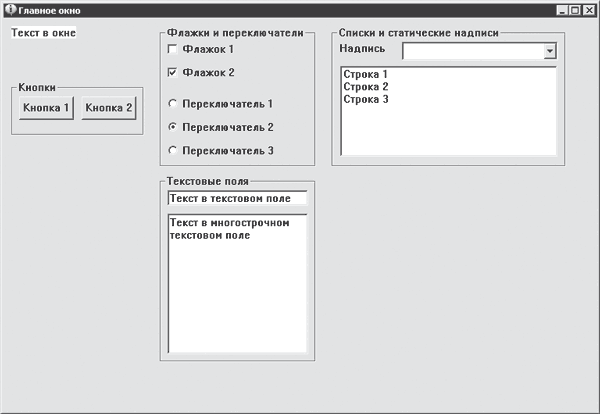 Рис. 2.3. Окно с элементами управления
Рис. 2.3. Окно с элементами управления
Принцип построения функции обработки сообщений для этого окна приведен в листинге 2.22.
Кстати, размер исполняемого файла этого приложения всего 19 Кбайт.
Не будем заострять внимание на регистрации класса главного окна приложения, так как она аналогична приведенной в листинге 2.4. Рассмотрим создание окна с элементами управления в нем (листинг 2.21).
Листинг 2.21 заодно демонстрирует использование некоторых из приведенных ранее функций работы с элементами управления. Выглядит созданное окно так, как показано на рис. 2.3.Листинг 2.21. Создание главного окна приложения (с элементами управления)
program ControlsDemo;
uses
Windows, Messages,
Controls in 'Controls.pas';
{$R *.res}
var
hMainWnd: HWND;
hInst: Cardinal;
mess: MSG;
//Функция обработки сообщений
…
//Создание окна и цикла обработки сообщений
begin
hInst := GetModuleHandle(nil);
//Регистрация и создание главного окна
if not RegisterWindow() then Exit;
hMainWnd := CreateWindow(
'MyWindowClass', //Имя класса окна
'Главное окно', //Заголовок окна
WS_OVERLAPPEDWINDOW,
CW_USEDEFAULT, //Координата X по умолчанию
CW_USEDEFAULT, //Координата Y по умолчанию
CW_USEDEFAULT, //Ширина по умолчанию
CW_USEDEFAULT, //Высота по умолчанию
HWND(nil), //Нет родительского окна
HMENU(nil), //Нет меню
hInst,
nil);
if (hMainWnd = HWND(nil)) then Exit;
//Инициализация модуля Controls для работы с главным окном
Controls.hParentWnd := hMainWnd;
Controls.hAppInst := hInst;
//Создание элементов управления
CreateFrame(10, 80, 170, 70, –1, 'Кнопки');
CreateButton(20, 100, 70, 30, 1001, 'Кнопка 1');
CreateButton(100, 100, 70, 30, 1002,'Кнопка 2');
CreateFrame(200, 10, 200, 180, –1, 'Флажки и переключатели');
CreateCheck(210, 30, 180, 20, 2001, 'Флажок 1');
CreateCheck(210, 60, 180, 20, 2002, 'Флажок 2', True);
CreateOption(210, 100, 180, 20, 3001, 'Переключатель 1', True);
CreateOption(210, 130, 180, 20, 3002, 'Переключатель 2', False,
True);
CreateOption(210, 160, 180, 20, 3003, 'Переключатель 3', True);
CreateFrame(420, 10, 300, 180, –1, 'Списки и статические
надписи');
CreateLabel(430, 30, 70, 20, -1, 'Надпись');
CreateCombo(510, 30, 200, 100, 4001);
CreateList(430, 60, 280, 120, 5001);
CreateFrame(200, 200, 200, 240, –1, 'Текстовые поля');
CreateEdit(210, 220, 180, 20, 6001, 'Текст в текстовом поле');
CreateMemo(210, 250, 180, 180, 6002, 'Текст в многострочном'
+ #13 + #10 + 'текстовом поле');
//Добавление строк в списки
AddToCombo(4001, 'Строка 1');
AddToCombo(4001, 'Строка 2');
AddToCombo(4001, 'Строка 3');
AddToList(5001, 'Строка 1');
AddToList(5001, 'Строка 2');
AddToList(5001, 'Строка 3');
ShowWindow(hMainWnd, SW_NORMAL);
//Запуск цикла обработки сообщений
while (Longint(GetMessage(mess, 0, 0, 0)) <> 0)
do begin
TranslateMessage(mess);
DispatchMessage(mess);
end;
end.
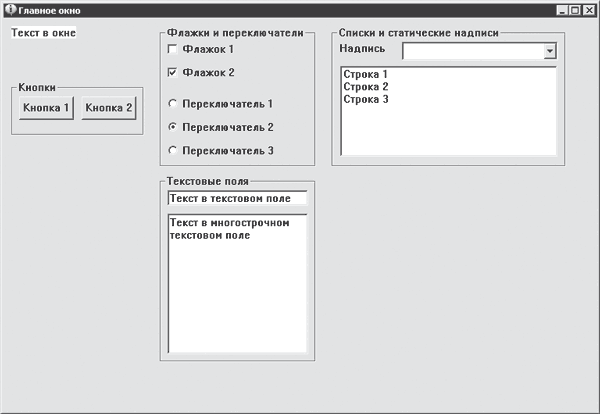
Принцип построения функции обработки сообщений для этого окна приведен в листинге 2.22.
Приведенная в листинге 2.22 функция отнюдь не претендует на то, чтобы быть эталоном в порядке классификации сообщений от элементов управления. Иногда бывает полезно сразу классифицировать сообщения не по элементам управления, которые их прислали, а по типу. К тому же в ряде случаев можно предусмотреть один обработчик сообщений сразу для нескольких элементов управления, например для группы переключателей. В таком случае полезным окажется параметр 1 Par am сообщения WM_COMMAND.Листинг 2.22. Функция обработки сообщений
//Функция обработки сообщений
function WindowFunc(hWnd:HWND; msg:UINT; wParam:WPARAM;
lParam:LPARAM):LRESULT; stdcall;
var
ps: PAINTSTRUCT;
begin
case msg of
WM_PAINT:
begin
//Перерисовка содержимого окна
BeginPaint(hWnd, ps);
TextOut(ps.hdc, 10, 10, 'Текст в окне', 12);
EndPaint(hWnd, ps);
end;
WM_CLOSE:
if (hWnd = hMainWnd) then
PostQuitMessage(0); //При закрытии этого окна
//завершается приложение
WM_COMMAND:
begin
case LOWORD(wParam) of
//нажата «Кнопка 1»
1001: if HIWORD(wParam) = BN_CLICKED then;
//нажата «Кнопка 2»
1002: if HIWORD(wParam) = BN_CLICKED then;
//установлен «Флажок 1»
2001: if HIWORD(wParam) = BN_CLICKED then;
//установлен «Флажок 2»
2002: if HIWORD(wParam) = BN_CLICKED then;
//установлен «Переключатель 1»
3001: if HIWORD(wParam) = BN_CLICKED then;
//установлен «Переключатель 2»
3002: if HIWORD(wParam) = BN_CLICKED then;
//установлен «Переключатель 3»
3003: if HIWORD(wParam) = BN_CLICKED then;
//выделение в ComboBox
4001: if HIWORD(wParam) = CBN_SELCHANGE then;
//выделение в ListBox
5001: if HIWORD(wParam) = LBN_SELCHANGE then;
//изменен текст в Edit
6001: if HIWORD(wParam) = EN_CHANGE then;
//изменен текст в Memo
6002: if HIWORD(wParam) = EN_CHANGE then;
end;
end;
else
begin
//Обработка по умолчанию
WindowFunc := DefWindowProc(hWnd, msg, wParam, lParam);
Exit;
end;
end;
WindowFunc := S_OK; //Сообщение обработано
end;
Кстати, размер исполняемого файла этого приложения всего 19 Кбайт.
2.4. Стандартные диалоговые окна Windows
Теперь рассмотрим, как можно только при помощи функций Windows API вызывать некоторые распространенные диалоговые окна. Чтобы использовать API-функции и структуры с информацией для этих диалоговых окон, необходимо подключить следующие модули:
• CommDlg – для окон открытия/сохранения файла, выбора цвета и шрифта, поиска и замены текста;
• ShlObj и ActiveX – для окна выбора папки (второй модуль нужен для дос тупа к интерфейсу IMalloc, зачем – будет рассказано далее);
• Windows – помимо объявления основных структур и API-функций, этот модуль содержит объявления функций для работы с окнами подключения и отключения от сетевого ресурса (сетевого диска);
• ShellAPI – для системного окна О программе.
Вариант использования рассматриваемых в этом разделе диалоговых окон приведен в подразд. «Демонстрационное приложение».
• CommDlg – для окон открытия/сохранения файла, выбора цвета и шрифта, поиска и замены текста;
• ShlObj и ActiveX – для окна выбора папки (второй модуль нужен для дос тупа к интерфейсу IMalloc, зачем – будет рассказано далее);
• Windows – помимо объявления основных структур и API-функций, этот модуль содержит объявления функций для работы с окнами подключения и отключения от сетевого ресурса (сетевого диска);
• ShellAPI – для системного окна О программе.
Вариант использования рассматриваемых в этом разделе диалоговых окон приведен в подразд. «Демонстрационное приложение».
Примечание
В приведенных далее примерах вызова диалоговых окон можно увидеть не объявленные, но используемые в программах переменные hApplnst и hParentWnd. Подразумевается, что это глобальные переменные, которые инициализируются вне процедур и функций, приведенных в примерах. Для инициализации этих переменных можно также написать специальную процедуру, например с именем I nit, в которую и передавать значения для hParentWnd и hApplnst.
Окно открытия/сохранения файла
Чтобы воспользоваться возможностями окна открытия файла, достаточно задействовать листинг 2.23.
• OFN_FILEMUSTEXIST – при успешном завершении работы диалогового окна можно быть уверенным, что результирующий путь является путем существующего файла;
• OFN_PATHMUSTEXI ST – не дает ввести имя файла в несуществующей папке (например, при вводе с:\docs\mydocl.doc, если папки docs не существует, будет выдано соответствующее сообщение);
• OFNHIDEREADONLY – не показывать флажок Только для чтения.
Отдельно рассмотрим, зачем в приведенном примере вызывается дополнительная функция PrepareFilterString (листинг 2.24).
Теперь обратимся к диалоговому окну сохранения файла. Для его вызова достаточно переделать пример из листинга 2.23 следующим образом (листинг 2.25).
Приведенная в листинге 2.23 функция возвращает не пустую строку – полный путь файла в случае, если пользователь выбрал или ввел имя файла. Здесь главной трудностью является заполнение довольно большой структуры OPENFILENAME. В данном примере используются только базовые возможности диалога открытия файла и лишь некоторые из поддерживаемых им флагов (поле Flags):Листинг 2.23. Окно открытия файла
function ShowOpen(strFilter: string; nFilterIndex: Integer = 0;
strInitFileName: string = '';
var
ofn: OPENFILENAME;
begin
ZeroMemory(Addr(ofn), SizeOf(ofn));
//Формирование буфера (260 символов)
SetLength(strInitFileName, MAX_PATH);
PrepareFilterString(strFilter);
//Заполнение структуры для диалога
ofn.lStructSize := SizeOf(ofn);
ofn.hWndOwner := hParentWnd;
ofn.hInstance := hAppInst;
ofn.lpstrFilter := PAnsiChar(strFilter);
ofn.nFilterIndex := nFilterIndex;
ofn.lpstrFile := PAnsiChar(strInitFileName);
ofn.nMaxFile := MAX_PATH;
ofn.lpstrTitle := pAnsiChar(strTitle);
ofn.Flags := OFN_FILEMUSTEXIST or OFN_PATHMUSTEXIST or
OFN_HIDEREADONLY;
//Отображение окна диалога и обработка результата
if (GetOpenFileName(ofn) = True) then
ShowOpen := ofn.lpstrFile;
end;
• OFN_FILEMUSTEXIST – при успешном завершении работы диалогового окна можно быть уверенным, что результирующий путь является путем существующего файла;
• OFN_PATHMUSTEXI ST – не дает ввести имя файла в несуществующей папке (например, при вводе с:\docs\mydocl.doc, если папки docs не существует, будет выдано соответствующее сообщение);
• OFNHIDEREADONLY – не показывать флажок Только для чтения.
Отдельно рассмотрим, зачем в приведенном примере вызывается дополнительная функция PrepareFilterString (листинг 2.24).
Дело в том, что при задании фильтров (поле IpstrFile) требуется, чтобы каждое их название и обозначение были отделены символом #0, а за последним фильтром шла последовательность из двух нулевых символов. На практике задавать строку из нескольких фильтров в следующем виде не особо удобно:Листинг 2.24. Преобразование строки фильтра
procedure PrepareFilterString(var strFilter: string);
var
i: Integer;
begin
for i := 1 to length(strFilter) do
if (strFilter[i] = '|') then strFilter[i] := #0;
end;
'Текстовые файлы' + #0 + '*.txt' + #0 + 'Все файлы' + '*.*' + #0 + #0Поэтому часто применяются другие разделители, которые впоследствии преобразуются в символы #0. В нашем случае в качестве разделителя используется символ |, поэтому приведенная выше строка фильтра может быть записана так:
'Текстовые файлы|*.txt|Все файлы|*.*||'Согласитесь, что получилось более кратко и понятно.
Теперь обратимся к диалоговому окну сохранения файла. Для его вызова достаточно переделать пример из листинга 2.23 следующим образом (листинг 2.25).
Здесь дополнительно к упомянутому ранее флaгyOFN_PATHMUSTEXIST применен флаг OFN_OVERWRI ТЕ PROMPT для того, чтобы при указании имени уже существующего файла был задан вопрос о желании пользователя заменить старый файл.Листинг 2.25. Окно сохранения файла
function ShowSave(strFilter: string; nFilterIndex: Integer = 0;
strInitFileName: string = '';
strTitle: string = 'Сохранение файла'):string;
var
ofn: OPENFILENAME;
begin
ZeroMemory(Addr(ofn), SizeOf(ofn));
//Формирование буфера (260 символов)
SetLength(strInitFileName, MAX_PATH);
PrepareFilterString(strFilter);
//Заполнение структуры для диалога
ofn.lStructSize := SizeOf(ofn);
ofn.hWndOwner := hParentWnd;
ofn.hInstance := hAppInst;
ofn.lpstrFilter := PAnsiChar(strFilter);
ofn.nFilterIndex := nFilterIndex;
ofn.lpstrFile := PAnsiChar(strInitFileName);
ofn.nMaxFile := MAX_PATH;
ofn.lpstrTitle := pAnsiChar(strTitle);
ofn.Flags := OFN_PATHMUSTEXIST or OFN_OVERWRITEPROMPT;
//Отображение окна диалога и обработка результата
if (GetSaveFileName(ofn) = True) then
ShowSave := ofn.lpstrFile;
end;
Окно выбора цвета
Вызов следующего диалогового окна – окна выбора цвета – приводится в листинге 2.26.
• CC_RGBINIT – использовать значение поля rgbResult в качестве предустановленного значения цвета (по умолчанию как ранее выбранного);
• CC_ANYCOLOR – отображать все доступные предопределенные цвета (левая часть, рис. 2.4);
• CC_FULLOPEN – раскрывать панель подбора цвета (правая часть, рис. 2.4).
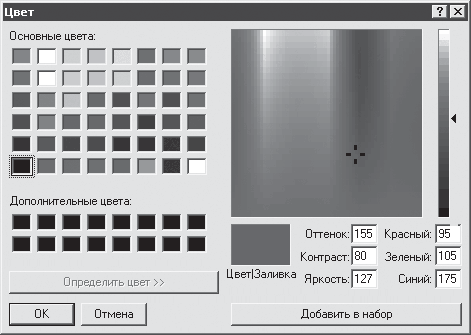 Рис. 2.4. Окно выбора цвета
Рис. 2.4. Окно выбора цвета
Поясним, что за переменная, а точнее, ее адрес, сохраняется в поле lpCustColors – это массив из 16 значений типа COLORREF:
Здесь также заполняется структура похожего назначения. Используются следующие флаги диалогового окна:Листинг 2.26. Окно выбора цвета
function ShowChooseColor(lastColor: COLORREF = 0):COLORREF;
var
choose: TChooseColor;
begin
ZeroMemory(Addr(choose), SizeOf(choose));
//Заполнение структуры для диалогового окна
choose.lStructSize := SizeOf(choose);
choose.hWndOwner := hParentWnd;
choose.hInstance := hAppInst;
choose.rgbResult := lastColor;
choose.lpCustColors := Addr(colors);
choose.Flags := CC_RGBINIT or CC_ANYCOLOR or CC_FULLOPEN;
//Отображение окна диалога и обработка результата
if (ChooseColor(choose) = True) then ShowChooseColor :=
choose.rgbResult
else ShowChooseColor := lastColor;
end;
• CC_RGBINIT – использовать значение поля rgbResult в качестве предустановленного значения цвета (по умолчанию как ранее выбранного);
• CC_ANYCOLOR – отображать все доступные предопределенные цвета (левая часть, рис. 2.4);
• CC_FULLOPEN – раскрывать панель подбора цвета (правая часть, рис. 2.4).
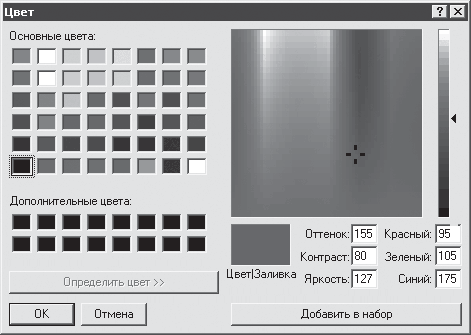
Поясним, что за переменная, а точнее, ее адрес, сохраняется в поле lpCustColors – это массив из 16 значений типа COLORREF:
colors: array [1..16] of COLORREF;Обратите внимание на 16 квадратов в левой нижней области окна (рис. 2.4) – это места для определенных пользователем цветов. Для заполнения этой области окна и используются значения из массива colors. Массив может быть как локальным, так и глобальным (что удобнее, так как значения определенных пользователем цветов сохраняются между вызовами диалогового окна).
Окно выбора шрифта
Для вывода диалогового окна выбора шрифта вполне подойдет функция, приведенная в листинге 2.27.
• CF_BOTH – отображать экранные и принтерные шрифты (для показа экранных или принтерных шрифтов можно использовать флаги CFSCREENFONTS и CF_PRINTERFONTS соответственно);
• CF_INITTOLOGFONTSTRUCT – выбрать в диалоговом окне шрифт, соответствующий (или максимально похожий) шрифту, описываемому структурой LOGFONT, указатель на которую сохраняется в поле lpLogFont.
Здесь используются флаги окна, имеющие следующие значения:Листинг 2.27. Окно выбора шрифта
function ShowChooseFont(var font: LOGFONT):BOOL;
var
choose: TChooseFont;
begin
ZeroMemory(Addr(choose), SizeOf(choose));
//Заполнение структуры для диалогового окна
choose.lStructSize := SizeOf(choose);
choose.hWndOwner := hParentWnd;
choose.hInstance := hAppInst;
choose.lpLogFont := Addr(font);
choose.Flags := CF_BOTH or CF_INITTOLOGFONTSTRUCT;
//Отображение окна диалога и обработка результата
if (ChooseFont(choose) = True) then
begin
CopyMemory(Addr(font), choose.lpLogFont, SizeOf(font));
ShowChooseFont := True;
end
else ShowChooseFont := False;
end;
• CF_BOTH – отображать экранные и принтерные шрифты (для показа экранных или принтерных шрифтов можно использовать флаги CFSCREENFONTS и CF_PRINTERFONTS соответственно);
• CF_INITTOLOGFONTSTRUCT – выбрать в диалоговом окне шрифт, соответствующий (или максимально похожий) шрифту, описываемому структурой LOGFONT, указатель на которую сохраняется в поле lpLogFont.
Окно выбора папки
Чтобы иметь возможность пользоваться окном Обзор папок для выбора папки, можно использовать листинг 2.28.
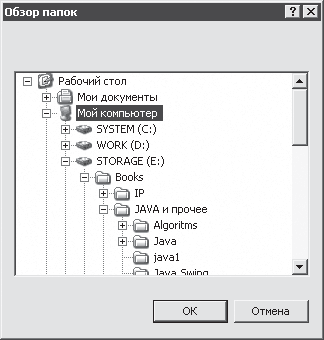 Рис. 2.5. Окно выбора папки
Рис. 2.5. Окно выбора папки
Особенностью использованной в данном примере функции SHBrowseForFolder является то, что она возвращает не путь выбранного каталога, а указатель на структуру ItemlDList (что-то вроде внутреннего представления путей). Для извлечения построения пути по содержимому этой структуры используется функция SHGetPathFromlDList. После этого структура нам больше не нужна, и ее следует правильно удалить (с использованием специального интерфейса IMalloc). Для этого используется процедура DeletePIDL, реализованная в листинге 2.29.
В листинге 2.28 функция ShowChooseFolder возвращает полный путь указанной папки, если она выбрана, и пустую строку в противном случае. Само окно Обзор папок показано на рис. 2.5.Листинг 2.28. Окно выбора папки
function ShowChooseFolder(strTitle: string):string;
var
choose: BROWSEINFO;
buffer: string;
pidl: PItemIDList;
begin
ZeroMemory(Addr(choose), SizeOf(choose));
SetLength(buffer, MAX_PATH);
//Заполнение структуры для диалога
choose.hwndOwner := hParentWnd;
choose.pidlRoot := nil; //Корень – папка Рабочего стола
choose.pszDisplayName := PAnsiChar(buffer);
choose.lpszTitle := PAnsiChar(strTitle);
choose.ulFlags := 0;
//Вывод диалогового окна и обработка результата
pidl := SHBrowseForFolder(choose);
if (pidl <> nil) then
begin
//Получение полного пути выбранной папки
SHGetPathFromIDList(pidl, PAnsiChar(buffer));
ShowChooseFolder := buffer;
DeletePIDL(pidl);
end
else
ShowChooseFolder := '';
end;
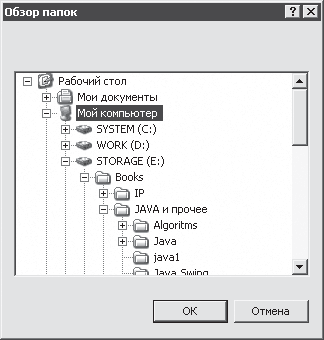
Особенностью использованной в данном примере функции SHBrowseForFolder является то, что она возвращает не путь выбранного каталога, а указатель на структуру ItemlDList (что-то вроде внутреннего представления путей). Для извлечения построения пути по содержимому этой структуры используется функция SHGetPathFromlDList. После этого структура нам больше не нужна, и ее следует правильно удалить (с использованием специального интерфейса IMalloc). Для этого используется процедура DeletePIDL, реализованная в листинге 2.29.
Листинг 2.29. Удаление структуры ItemlDList
procedure DeletePIDL(pidl: PItemIDList);
var
pMalloc: IMalloc;
begin
SHGetMalloc(pMalloc);
if (pMalloc <> nil) then
begin
pMalloc.Free(pidl);
pMalloc._Release();
end;
end;
ПримечаниеВообще функцию SHBrowseForFolder (листинг 2.28) можно использовать и для указания принтеров или компьютеров. Для этого достаточно установить флаги BIF_BROWSEFORCOMPUTERH BIF_BROWSEFORPRINTER соответственно:
Освобождение памяти, занимаемой данными структуры ItemlDList, можно выполнить и более простым способом: использовать API-функцию CoTaskMemFree, передав ей адрес структуры в качестве следующего параметра: CoTaskMemFree(pidl).
choose.ulFlags := BIF_BROWSEFORCOMPUTER;или
choose.ulFlags := BIF_BROWSEFORPRINTER;Чтобы в окне отображались еще и значки файлов, необходимо установить флаг BIF_BROWSEINCLUDEFILES.
Окна подключения и отключения сетевого ресурса
Часто бывает удобно осуществлять доступ к сетевым папкам как к локальным дискам компьютера (с использованием того же принципа построения пути). Окна подключения и отключения сетевого ресурса позволяют дать пользователю возможность выбрать, какие папки считать сетевыми дисками и какие сетевые диски можно отключить.
Окно подключения сетевого ресурса в Windows ХР выглядит так, как показано на рис. 2.6.
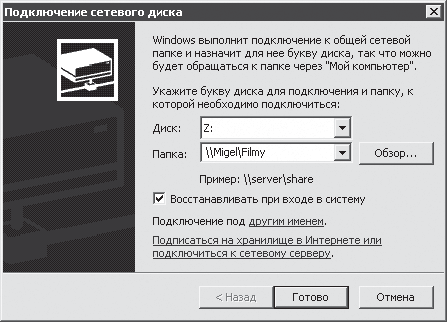 Рис. 2.6. Окно подключения сетевого диска
Рис. 2.6. Окно подключения сетевого диска
Для вызова диалогового окна подключения сетевого ресурса можно использовать функцию, приведенную в листинге 2.30.
Окно отключения сетевого диска приведено на рис. 2.7.
 Рис. 2.7. Отключение сетевого ресурса
Рис. 2.7. Отключение сетевого ресурса
Функция, показывающая окно отключения сетевого диска, приведена в листинге 2.31.
Окно подключения сетевого ресурса в Windows ХР выглядит так, как показано на рис. 2.6.
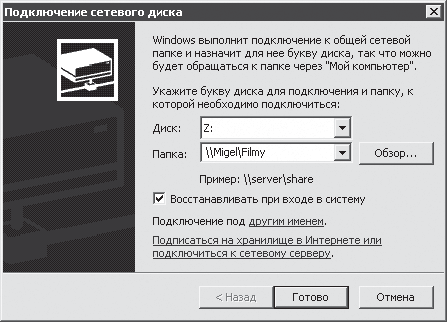
Для вызова диалогового окна подключения сетевого ресурса можно использовать функцию, приведенную в листинге 2.30.
Функция ShowConnection возвращает True в случае удачного подключения и False в противном случае.Листинг 2.30. Окно подключения сетевого ресурса
function ShowConnection(): BOOL;
begin
ShowConnection :=
WNetConnectionDialog(hParentWnd, RESOURCETYPE_DISK) = NO_ERROR;
end;
Окно отключения сетевого диска приведено на рис. 2.7.

Функция, показывающая окно отключения сетевого диска, приведена в листинге 2.31.
Аналогично ShowConnection функция ShowDisconnect возвращает True, если отсоединен хотя бы один диск, и False в противном случае.Листинг 2.31. Окно отключения сетевого ресурса
function ShowDisconnect(): BOOL;
begin
ShowDisconnect :=
WNetDisconnectDialog(hParentWnd, RESOURCETYPE_DISK) = NO_ERROR;
end;
Системное окно «О программе»
Этот последний и довольно экзотичный пример приведен на случай, если возникнет желание или необходимость использовать красивое окно О программе, которое выводится для самой операционной системы Windows и ее компонентов. Процедура выведения этого окна приведена в листинге 2.32.
Правда, в окне О программе Windows ХР на информацию о приложении отведено всего две строки (и место для значка слева от окна). Все остальное место занимают информация о регистрации операционной системы и фирменная эмблема Microsoft Windows ХР.Листинг 2.32. Окно «О программе»
procedure ShowAbout(strAppName: string; strInfo: string);
begin
ShellAbout(hParentWnd, PAnsiChar(strAppName),
PAnsiChar(strInfo),LoadIcon(0, IDI_ASTERISK));
end;
Демонстрационное приложение
Теперь пришла очередь рассмотреть небольшое приложение, использующее описанные выше диалоговые окна (проект StandartWindows). Окно этого приложения приводится на рис. 2.8.
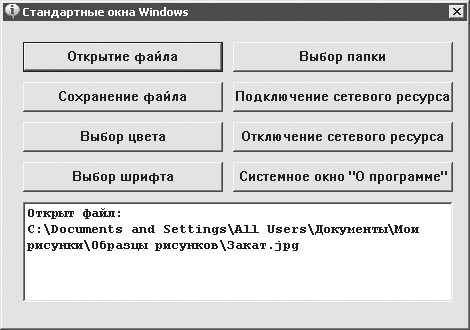 Рис. 2.8. Окно демонстрационного приложения
Рис. 2.8. Окно демонстрационного приложения
Размер ЕХЕ-файла приложения равен 22 Кбайт.
В листинге 2.33 приводятся объявления используемых глобальных переменных, а также код, реализующий создание окна и элементов управления в нем, цикл обработки сообщений (файл StandartWindows. dpr). Функции работы с рассмотренными выше диалоговыми окнами вынесены в отдельный модуль StdWindows (файл StdWindows.pas). В этом и следующем листинге используются уже знакомые вам функции из модуля Controls.
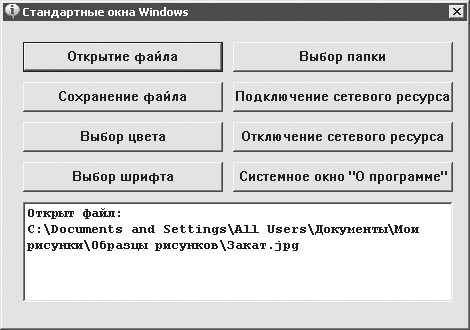
Размер ЕХЕ-файла приложения равен 22 Кбайт.
В листинге 2.33 приводятся объявления используемых глобальных переменных, а также код, реализующий создание окна и элементов управления в нем, цикл обработки сообщений (файл StandartWindows. dpr). Функции работы с рассмотренными выше диалоговыми окнами вынесены в отдельный модуль StdWindows (файл StdWindows.pas). В этом и следующем листинге используются уже знакомые вам функции из модуля Controls.
Листинг 2.33. Глобальные переменные, код создания окна и цикл обработки сообщений
program StandartWindows;
{$R *.res}
uses
Windows, Messages, CommDlg,
Controls in 'Controls.pas',
StdWindows in 'StdWindows.pas';
var
hMainWnd: HWND;
hInst: Cardinal;
mess: MSG;
curColor: COLORREF;
font: LOGFONT;
hCurFont: HFONT;
…
function RegisterWindow():Boolean;
…
begin
hInst := GetModuleHandle(nil);
//Регистрация и создание главного окна
if not RegisterWindow() then Exit;
hMainWnd := CreateWindow(
'MyWindowClass', //Имя класса окна
'Стандартные окна Windows', //Заголовок окна
WS_CAPTION or WS_SYSMENU or WS_CLIPCHILDREN or WS_CLIPSIBLINGS,
CW_USEDEFAULT, //Координата X по умолчанию
CW_USEDEFAULT, //Координата Y по умолчанию
470, 420,
HWND(nil), //Нет родительского окна
HMENU(nil), //Нет меню
hInst,
nil);
if (hMainWnd = HWND(nil)) then Exit;
//Инициализация модуля Controls для работы с главным
//окном приложения
Controls.hParentWnd := hMainWnd;
Controls.hAppInst := hInst;
//Инициализация модуля StdWindows для работы с главным
//окном приложения
StdWindows.hParentWnd := hMainWnd;
StdWindows.hAppInst := hInst;
//Создание кнопок для открытия диалоговых окон
CreateButton(20, 20, 200, 30, 1001, 'Открытие файла');
CreateButton(20, 60, 200, 30, 1002, 'Сохранение файла');
CreateButton(20, 100, 200, 30, 1003, 'Выбор цвета');
CreateButton(20, 140, 200, 30, 1004, 'Выбор шрифта');
CreateButton(20, 180, 200, 30, 1005, 'Окно поиска текста');
CreateButton(20, 220, 200, 30, 1006, 'Окно поиска и замены');
CreateButton(230, 20, 220, 30, 1010, 'Выбор папки');
CreateButton(230, 60, 220, 30, 1011, 'Подключение сетевого
ресурса');
CreateButton(230, 100, 220, 30, 1012, 'Отключение сетевого
ресурса');
CreateButton(230, 140, 220, 30, 1013, 'Системное окно "О про-
грамме"');
//Текстовое поле для результата
